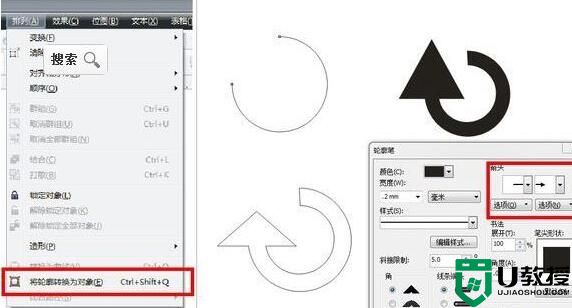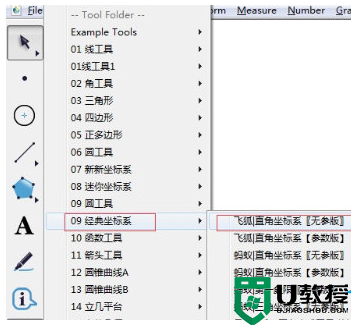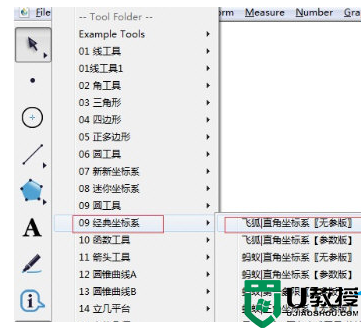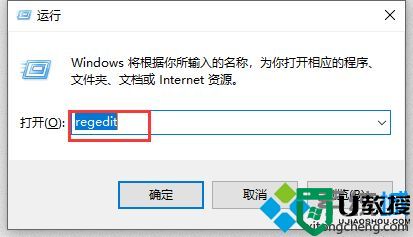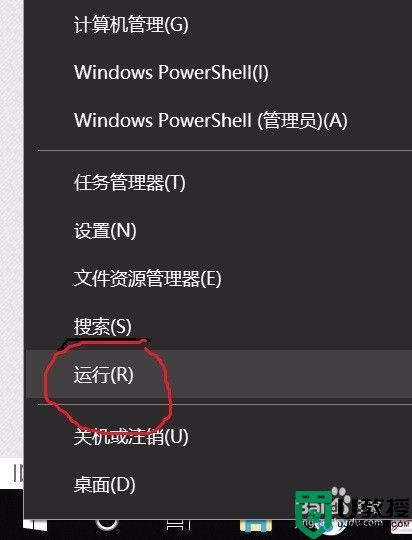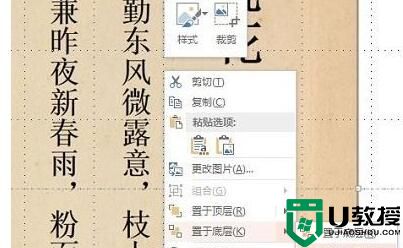cdr画箭头怎么画?小编教你使用coreldraw画箭头
时间:2023-05-23作者:admin
cdr画箭头怎么画?今天winwin7小编将给大家分享下载在coreldraw 矢量图制图软件中画箭头的操作方法!
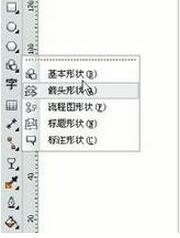
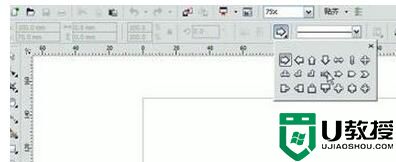
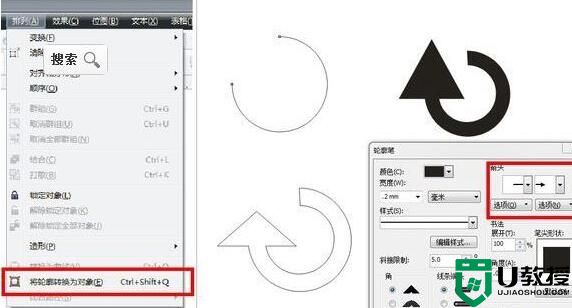
步骤1、单击新建图层按钮,设置名称为箭头图形,宽度200mm,高度150mm,点击确定;
步骤2、选择箭头图像工具,选择相应箭头形状,绘制箭头然后填充颜色,如图:
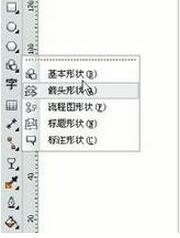
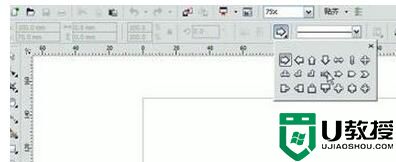
步骤3、选择另一种箭头形状,在箭头图形中绘制新箭头,填充为白色并取消轮廓色,如图所示:
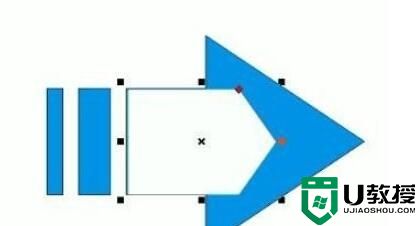
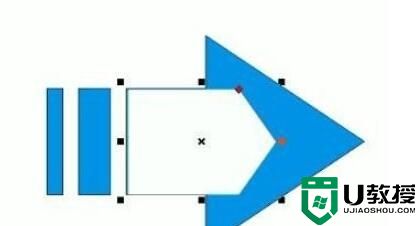
我们还可以在直接上直线上左箭头,方法如下:
1、首先我们在cdr中画一个圆,把圆做成开口;
2、再选择这个圆,加粗线条,按F12(轮廓笔)在一头上加上箭头
3、再选择排列菜单里的 “将轮廓转换为对象”,这样用F10把三角形调下即可!